2020 OPEL CORSA F čas
[x] Cancel search: časPage 49 of 107

Telefon49mobilního telefonu zakázáno,
pokud způsobuje mobilní telefon
rušení nebo pokud mohou nastat
nebezpečné situace.
Bluetooth
Funkce telefonu je certifikována
skupinou Bluetooth Special Interest
Group (SIG).
Další informace o specifikaci
naleznete na internetové adrese
http://www.bluetooth.com.
Připojení Bluetooth Bluetooth je rádiový standard pro
bezdrátové připojení například
mobilních telefonů, chytrých telefonů
nebo jiných zařízení.
Párování zařízení
Během párování proběhne výměna
PIN kódu mezi Bluetooth zařízením
a informačním systémem a připojení
Bluetooth zařízení k informačnímu
systému.
Důležité informace
● Současně lze k informačnímu systému připojit dvě spárovaná
Bluetooth zařízení. Jedno
zařízení v režimu handsfree
a druhé v režimu streamování
audia, viz popis nastavení profilu
Bluetooth níže.
Nelze však současně použít dvě
zařízení v režimu handsfree.
● Párování se musí provést pouze jednou. To neplatí v případě, že
se zařízení vymaže ze seznamu
spárovaných zařízení. Pokud
bylo zařízení spárování již dříve,
naváže informační systém
spojení automaticky.
● Při provozu Bluetooth je odebíráno velké množství
energie z baterie ve vozidle.
Proto připojte zařízení k portu
USB, kde se bude nabíjet.
Párování nového zařízení 1. Aktivujte funkci Bluetooth daného zařízení. Další informace, viz
návod k obsluze zařízení
Bluetooth.2. Pokud je již jedno Bluetooth zařízení připojeno:
Stiskněte a, vyberte VOLBY
a Připojení Bluetooth a potom
klepněte na * Vyhledat .
Pokud není aktuálně připojeno
žádné Bluetooth zařízení:
Stiskněte a a potom klepněte na
Vyhledávání zařízení Bluetooth .
Proběhne vyhledání všech Bluetooth zařízení v blízkém
okolí.
3. Ze zobrazeného seznamu vyberte Bluetooth zařízení, které
chcete spárovat.
4. Potvrzení postupu párování: ● Pokud je podporováno SSP (bezpečné jednoduché
párování):
Potvrďte zprávy
informačního systému
i Bluetooth zařízení.
● Pokud není podporováno SSP (bezpečné jednoduchépárování):
Informační systém zobrazí
zprávu s požadavkem na
Page 51 of 107

Telefon51Poznámky
Ne všechny telefony plně podporují
funkci telefonu informačního
systému. Proto se rozsah funkcí může lišit od níže uvedeného
popisu.
Hlavní nabídka telefonu
Stisknutím tlačítka a zobrazíte
hlavní nabídku telefonu.
Poznámky
Hlavní nabídka telefonu je
k dispozici pouze pokud je mobilní
telefon připojen k informačnímu
systému prostřednictvím Bluetooth.
Podrobný popis, viz 3 49.
Nyní lze mnoho funkcí mobilního
telefonu ovládat pomocí hlavní
nabídky telefonu (a přidružených
podnabídek) a prostřednictvím
příslušných ovládacích prvků na
volantu.
Zahájení telefonního hovoru
Zadání telefonního čísla
Pomocí klávesnice v hlavní nabídce
telefonu zadejte telefonní číslo.
Současně se zadáváním číslic se
v abecedním pořadí zobrazují
odpovídající položky ze seznamu
kontaktů.
Pro zahájení telefonního hovoru
klepněte na požadovanou položku
seznamu.
Použití seznamu kontaktů
Tento seznam obsahuje všechny
položky telefonního seznamu
z připojeného Bluetooth zařízení
a všechny kontakty z navigačního
systému.
Vyberte Kontakty a potom vyberte
požadovaný typ seznamu.Vyhledání kontaktu
Kontakty jsou seřazeny podle jména
nebo příjmení. Pro změnu pořadí
klepněte na <.
Page 56 of 107

56RejstříkAAdresář ......................................... 38
Aktivace audia USB ......................30
Aktivace funkce Bluetooth Music ..30
Aktivace prohlížení obrázků USB. 31
Aktivace telefonu ..........................50
Aktualizace softwaru..................... 21
Audio soubory............................... 29
Automatická hlasitost.................... 20
B Balance......................................... 19
Bluetooth Nabídka hudby Bluetooth ..........30
Párování .................................... 49
Připojení Bluetooth ....................49
Připojení zařízení ......................29
Telefon ...................................... 50
Všeobecné informace ...............29
C Cesta s vloženými cíli ...................38Č
Čas nastavení................................... 21
D DAB Propojení FM-DAB ....................26
Datum nastavení................................... 21
Digitální rozhlasové vysílání .........26
Displej nastavení jasu ........................... 21
změna jazyka ............................ 21
Dopravní nehody ..........................42
E Ekvalizér ....................................... 19
F
Fader ............................................ 19
Formáty souborů .......................... 29
Audio soubory ........................... 29
Soubory obrázků .......................29
Funkce ztlumení zvuku .................12
H Historie hovorů ............................. 50
Hlasitost Automatická hlasitost ................20
Funkce vypnutí zvuku ...............12
Hlasitost dotyku obrazovky .......20
Page 57 of 107

57Hlasitost vyzváněcího tónu.......20
Hlasový výstup .......................... 20
Kompenzace hlasitosti
v závislosti na rychlosti.............. 20
Nastavení hlasitosti ...................12
Hlasitost dotyku obrazovky ...........20
Hlasitost hlasového výstupu .........20
Hlasové navádění .........................34
CH
Chytrý telefon ............................... 29
Promítání telefonu .....................32
K Kontakty.................................. 38, 50
M Mapy ............................................. 34
Mobilní telefony a občanské radiostanice (CB) .....................53
N Nastavení času a data ..................21
Nastavení displeje ........................31
Nastavení hlasitosti ......................20
Nastavení ochrany soukromí ........21
Nastavení profilu........................... 21
Nastavení zvuku ........................... 19
Navádění ..................................... 42
Navádění trasy ............................. 42Navigace
Aktualizace mapy ......................33
Aktuální poloha ......................... 34
Cesta s vloženými cíli................ 38
Dopravní nehody .......................42
Kontakty .................................... 38
Navádění trasy .......................... 42
Nedávné cíle ............................. 38
Práce s mapou .......................... 34
Seznam odboček ......................42
Stanice TMC ....................... 33, 42
Zadání cílového místa ...............38
Zobrazení mapy ........................34
O Obsluha Externí zařízení ......................... 29
Nabídka ..................................... 16
Navigační systém ......................34
Rádio ......................................... 24
Telefon ...................................... 50
Ochrana proti odcizení ..................7
Osobní nastavení .........................21
Ovládací panel informačního systému ....................................... 8
Ovládací prvky Informační a zábavní systém ......8
Volant .......................................... 8
Ovládání nabídky.......................... 16P
Párování ....................................... 49
POIs (body zájmů) ........................38
Poslech rádia ................................ 30
Použití............................... 34, 46, 50 Bluetooth ................................... 29
Nabídka ..................................... 16
Navigační systém ......................34
Rádio ......................................... 24
Telefon ...................................... 50
USB ........................................... 29
Použití aplikací chytrého telefonu. 32
Používání................................ 12, 24
Promítání telefonu ........................32
Předvolby Ukládání stanic.......................... 24
Vyvolávání stanic ......................24
Přehled ovládacích prvků ...............8
Připojení Bluetooth .......................49
R Rádio Aktivování.................................. 24
Digitální rozhlasové vysílání
(DAB) ........................................ 26
Hlášení DAB.............................. 26
Naladění stanice .......................24
Nastavení DAB.......................... 26
Nastavení RDS ......................... 26
Použití ....................................... 24
Page 69 of 107

Základní funkce69Úprava nastavení
Pro úpravu nastavení podle obrázku
můžete volitelně:
● Stiskněte P nebo Q.
● Klepnout na kamkoli na čáru.
● Přesunout posuvník prstem.
Nastavení zvuku
Stiskněte b, vyberte VOLBY
a potom Nastavení zvuku .
Za účelem optimalizace zvuku pro
určitý hudební styl je k dispozici
několik předdefinovaných nastavení
(například Pop-Rock nebo Vážná
hudba ).
Pro individuální nastavení zvuku
vyberte Uživatel. Podle potřeby
změňte nastavení.
Poznámky
Pokud změníte předdefinované
nastavení, například Pop-Rock,
bude toto nastavení požito pro
nastavení Uživatel nebo
Individuální .
Vyvážení a rozložení hlasitosti
dopředu a dozadu
Vyberte kartu Vyváž. Zvuku.
Pro nastavení rozložení hlasitosti
uvnitř vozidla je dispozici několik
předdefinovaných nastavení
(například Všichni cestující nebo
Pouze vpředu ).
Pro změnu aktuálního nastavení,
například Všichni cestující , vyberte
toto nastavení a potom ze
zobrazeného seznamu vyberte nové
nastavení.
Předdefinovaná nastavení můžete
individuálně upravovat.
Pro nastavení bodu s nevyšší
hlasitostí v prostoru pro cestující
přesuňte kurzor na obrázku v pravé
části obrazovky do požadovaného
bodu.
Page 71 of 107

Základní funkce71Nastavení času a dataZvolte Datum a čas .
Změna formátu času a data
Pro nastavení formátů času a data vyberte příslušné karty a vyberte
požadované formáty.
Nastavení času a data
Ve výchozím nastavení je
zobrazovaný čas a datum nastaveno
automaticky systémem.
Postup manuálního nastavení
zobrazovaného času a data:
Vyberte kartu Čas.
Nastavte Synchronizace GPS na
OFF a potom vyberte pole Čas pro na
stavení požadovaného času.
Vyberte kartu Datum: a potom
vyberte požadovaný formát data.
Nastavení obrazovky Zvolte Konfigurace obrazovky .
Funkce posouvání textu
Vyberte kartu Animace.
Pokud chcete, aby dlouhé texty
automaticky rolovaly na obrazovce,
aktivujte Automatické rolování textu .
Pokud je funkce Automatické rolování
textu deaktivována, jsou dlouhé texty
zkráceny.
Nastavení jasu
Vyberte Jas a nastavte jas obrazovky
na požadovanou úroveň.
Uložení osobního nastavení Pro přechod do nastavení profilu
klepněte na horní lištu obrazovky
a potom vyberte položku Profily.
Do osobního profilu můžete uložit
různá nastavení. Například všechna
aktuální nastavení, všechny
předvolby rádia a telefonní seznam.Pokud sdílíte vozidlo s jinými
uživateli, umožní vám to kdykoli
obnovit vaše osobní nastavení
z vašeho profilu.
Uložit lze maximálně tři osobní profily. Kromě toho je k dispozici Společný
profil . Do tohoto profilu se
automaticky ukládají všechna kdykoli
provedená nastavení. Pokud není
aktivován žádný osobní profil, je
aktivní Společný profil .
Uložení osobního profilu
Po provedení šech osobních
nastavení:
Vyberte jednu z karet osobního
profilu.
Vyberte vstupní pole > a zadejte
požadovaný název osobního profilu.
Nakonec potvrďte svá zadání, čímž je uložíte do osobního profilu.
Aktivace osobního profilu
Klepněte na horní lištu obrazovky,
potom vyberte položku Profily
a následně vyberte kartu s názvem
vašeho osobního profilu.
Page 81 of 107

Rozpoznávání řeči81Přenosová hlasová aplikace je
k dispozici prostřednictvím projekce
aplikací mobilního telefonu Apple
CarPlay a Android Auto 3 79.
Použití
Integrované rozpoznávání hlasu Zapnutí rozpoznávání řeči Poznámky
Rozpoznávání řeči není během
aktivního telefonního hovoru
k dispozici.Aktivace stiskem tlačítka Y na
volantu
Stiskněte Y na volantu.
Audiosystém se ztlumí, hlasový
výstup systému vás vyzve k zadání
povelu a na displeji se zobrazí
nabídky nápovědy s nejdůležitějšími
povely, které jsou k dispozici.
Po zaznění pípnutí je rozpoznávání
řeči připraveno na hlasový vstup.
Nyní můžete vyslovit hlasový příkaz a inicializovat funkci systému
(například přehrávání předvolené
rozhlasové stanice).Nastavení hlasitosti hlasových
pokynů
Stiskněte tlačítko hlasitosti na volantu
nahoru (zvýšení hlasitosti) Y nebo
dolů (snížení hlasitosti) Z.
Přerušení hlasového pokynu
Jako zkušený uživatel můžete
přerušit hlasovou výzvu krátkým
stisknutím tlačítka Y na volantu.
Alternativně vyslovte: „Nastavit režim
dialogu expert“.
Okamžitě se ozve pípnutí a povel lze
vyslovit bez čekání.
Zrušení dialogové sekvence
Pro zrušení sekvence dialogu
a deaktivaci režimu rozpoznávání řeči
stiskněte tlačítko w na volantu.
Pokud nezadáte povel v určitém
časovém úseku, nebo pokud zadáte
povely, které nejsou systémem
rozpoznány, sekvence dialogu se
automaticky ukončí.
Ovládání pomocí hlasových povelů
Postupujte podle pokynů hlasového
výstupu nebo zobrazovaných na
displeji.Pro dosažení nejlepších výsledků:
● Vyslechněte si pokyn a řekněte povel resp. odpovězte až po
pípnutí.
● Přečtěte příklad povelu na displeji.
● Hlasovou nápovědu lze přerušit opětovným stisknutím Y.
● Vyčkejte na zvukový signál a pak
vyslovte příkaz přirozeně, ne
moc rychle a ne moc pomalu.
Obvyklé povely lze vyslovit v jediném
povelu.
Přenosová hlasová aplikace
Zapnutí rozpoznávání řeči
Stiskněte a podržte Y na volantu,
dokud se nezahájí relace
rozpoznávání řeči.
Nastavení hlasitosti hlasových
pokynů
Otočte ) na ovládacím panelu nebo
stiskněte tlačítko hlasitosti na volantu nahoru (zvýšení hlasitosti) Y nebo
dolů (snížení hlasitosti) Z.
Page 84 of 107
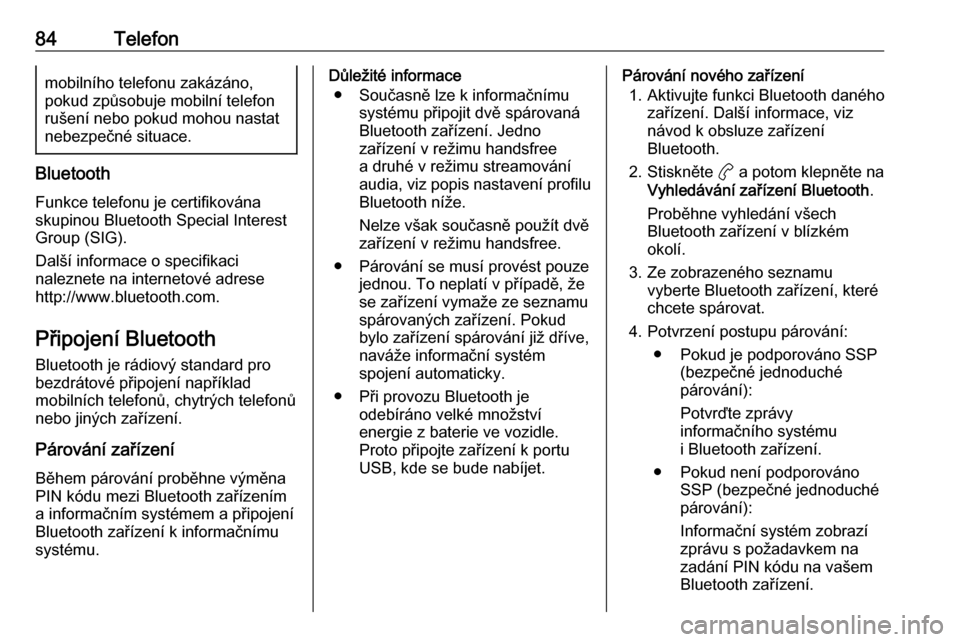
84Telefonmobilního telefonu zakázáno,
pokud způsobuje mobilní telefon
rušení nebo pokud mohou nastat
nebezpečné situace.
Bluetooth
Funkce telefonu je certifikována
skupinou Bluetooth Special Interest
Group (SIG).
Další informace o specifikaci
naleznete na internetové adrese
http://www.bluetooth.com.
Připojení Bluetooth Bluetooth je rádiový standard pro
bezdrátové připojení například
mobilních telefonů, chytrých telefonů
nebo jiných zařízení.
Párování zařízení
Během párování proběhne výměna
PIN kódu mezi Bluetooth zařízením
a informačním systémem a připojení
Bluetooth zařízení k informačnímu
systému.
Důležité informace
● Současně lze k informačnímu systému připojit dvě spárovaná
Bluetooth zařízení. Jedno
zařízení v režimu handsfree
a druhé v režimu streamování
audia, viz popis nastavení profilu Bluetooth níže.
Nelze však současně použít dvě
zařízení v režimu handsfree.
● Párování se musí provést pouze jednou. To neplatí v případě, že
se zařízení vymaže ze seznamu
spárovaných zařízení. Pokud
bylo zařízení spárování již dříve,
naváže informační systém
spojení automaticky.
● Při provozu Bluetooth je odebíráno velké množství
energie z baterie ve vozidle.
Proto připojte zařízení k portu USB, kde se bude nabíjet.Párování nového zařízení
1. Aktivujte funkci Bluetooth daného zařízení. Další informace, viz
návod k obsluze zařízení
Bluetooth.
2. Stiskněte a a potom klepněte na
Vyhledávání zařízení Bluetooth .
Proběhne vyhledání všech Bluetooth zařízení v blízkém
okolí.
3. Ze zobrazeného seznamu vyberte Bluetooth zařízení, které
chcete spárovat.
4. Potvrzení postupu párování: ● Pokud je podporováno SSP (bezpečné jednoduché
párování):
Potvrďte zprávy
informačního systému
i Bluetooth zařízení.
● Pokud není podporováno SSP (bezpečné jednoduché
párování):
Informační systém zobrazí
zprávu s požadavkem na zadání PIN kódu na vašem
Bluetooth zařízení.